Die Windows Systemsprache ist die Standard Sprache die für Elemente, Dialogfelder, Meldungen usw. verwendet wird!Inhalt: 1.) ... Beispiel zu der Windows Systemsprache!
|
| (Bild-1) Die Windows Systemsprache! |
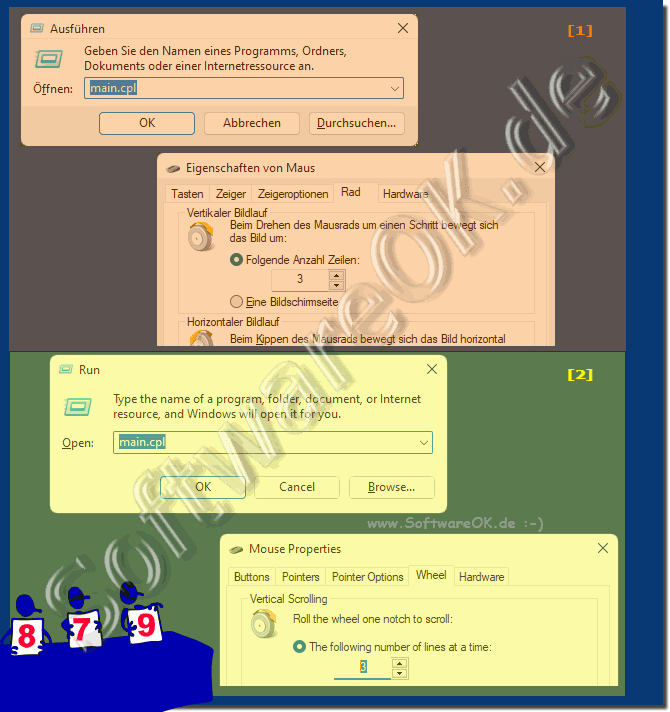 |
2.) Weitere Tipps und Infos zu der Systemsprache, Hauptsprache und Co.!
Das Ändern der Hauptsprache oder Systemsprache des Windows Betriebssystems ist wichtig, wenn der Computer von Benutzern verwendet wird, die andere Sprachen bevorzugen oder sprechen. Sie können weitere Sprachpakete in viele MS Windows OS herunterladen und installieren, um Menüs, Dialogfelder und andere Oberflächenelemente in der gewünschten Sprache anzuzeigen. Hier sind weiter Tipps zu diesem Thema, die mehr oder weniger hilfreich sein könnten.
►► Wo ist der Unterschied zwischen Region und Sprache ändern?
►► Wie kann ich die Sprache in Windows 10 ändern?
►► Wie kann ich die Sprache in Windows 11 ändern / hinzufügen?
►► Windows 11 erscheint teilweise in verschiedenen Sprachen, warum?
►► Falsche Dezimaltrennzeichen in Windows 10 / 11, wie kann ich es ändern?
3.) Wichtige Fragen und Antworten zu Windows, Systemsprache und Co.!
Hier sind die Fragen und die jeweiligen Antworten:
1. Wie ändere ich die Systemsprache in Windows?
Gehe zu „Einstellungen“ > „Zeit und Sprache“ > „Sprache“ und wähle die gewünschte Sprache aus.
2. Welche Schritte sind nötig, um eine neue Systemsprache zu installieren?
Öffne „Einstellungen“ > „Zeit und Sprache“ > „Sprache“ > „Sprache hinzufügen“, wähle die gewünschte Sprache und installiere sie.
3. Wie kann ich die Anzeigesprache in Windows 10 ändern?
Nach der Installation einer neuen Sprache unter „Einstellungen“ > „Zeit und Sprache“ > „Sprache“ als Standardsprache festlegen.
4. Wie füge ich eine zusätzliche Sprache zu meinem Windows-Betriebssystem hinzu?
Gehe zu „Einstellungen“ > „Zeit und Sprache“ > „Sprache“ > „Sprache hinzufügen“ und wähle die gewünschte Sprache aus.
5. Wie ändere ich das Tastaturlayout für eine neue Sprache in Windows?
Öffne „Einstellungen“ > „Zeit und Sprache“ > „Sprache“ und wähle unter „Optionen“ der gewünschten Sprache das Tastaturlayout aus.
6. Kann ich die Sprache des Willkommensbildschirms in Windows ändern?
Ja, gehe zu „Einstellungen“ > „Zeit und Sprache“ > „Sprache“ > „Administrative Spracheinstellungen“ > „Einstellungen kopieren“.
7. Wie installiere ich ein Sprachpaket in Windows 11?
Gehe zu „Einstellungen“ > „Zeit und Sprache“ > „Sprache“ > „Sprache hinzufügen“, wähle die Sprache und klicke auf „Installieren“.
8. Wie stelle ich die Regionaleinstellungen in Windows um?
Gehe zu „Einstellungen“ > „Zeit und Sprache“ > „Region“ und wähle die gewünschte Region und Formate aus.
9. Was sind die Unterschiede zwischen Systemsprache und Anzeigesprache in Windows?
Die Systemsprache betrifft die gesamte Benutzeroberfläche, während die Anzeigesprache nur die Sprache der Menüs und Dialoge ist.
10. Wie entferne ich ein Sprachpaket von meinem Windows-PC?
Gehe zu „Einstellungen“ > „Zeit und Sprache“ > „Sprache“, wähle die Sprache und klicke auf „Entfernen“.
11. Warum übernimmt eine App die neue Systemsprache nicht?
Einige Apps müssen separat auf die neue Sprache eingestellt werden oder unterstützen nicht alle Sprachen.
12. Wie passe ich die Datums- und Zeitformate an die neue Sprache an?
Gehe zu „Einstellungen“ > „Zeit und Sprache“ > „Region“ und ändere die Formate unter „Regionale Formatierung“.
13. Wie kann ich Cortana in einer anderen Sprache verwenden?
Gehe zu „Einstellungen“ > „Zeit und Sprache“ > „Sprache“ und wähle unter „Spracheinstellungen für Cortana“ die gewünschte Sprache aus.
14. Welche Sprachen sind für Windows-Benutzer verfügbar?
Windows bietet Sprachpakete für über 100 Sprachen, die über die „Spracheinstellungen“ installiert werden können.
15. Kann ich mehrere Anzeigesprachen gleichzeitig auf einem Windows-PC verwenden?
Ja, du kannst verschiedene Benutzerkonten mit unterschiedlichen Anzeigesprachen einrichten.
16. Wie behebe ich Probleme bei der Umstellung der Windows-Sprache?
Stelle sicher, dass die Sprachpakete vollständig installiert sind, und überprüfe die Spracheinstellungen unter „Einstellungen“ > „Zeit und Sprache“ > „Sprache“.
17. Wo finde ich die Sprachoptionen in den Windows-Einstellungen?
Gehe zu „Einstellungen“ > „Zeit und Sprache“ > „Sprache“, um alle verfügbaren Sprachoptionen zu sehen.
18. Welche Sprachoptionen gibt es für den Sprachassistenten in Windows?
Cortana unterstützt verschiedene Sprachen, die du unter „Einstellungen“ > „Zeit und Sprache“ > „Sprache“ auswählen kannst.
19. Wie wähle ich eine Standardsprache für mein Windows-Betriebssystem?
Gehe zu „Einstellungen“ > „Zeit und Sprache“ > „Sprache“ und setze die gewünschte Sprache als Standardsprache.
20. Wie stelle ich sicher, dass alle Benutzerkonten dieselbe Systemsprache verwenden?
Gehe zu „Einstellungen“ > „Zeit und Sprache“ > „Sprache“ > „Administrative Spracheinstellungen“ und kopiere die Einstellungen auf neue Benutzerkonten.
21. Warum wird die Anzeigesprache nach dem Ändern nicht übernommen?
Möglicherweise müssen Sie den Computer neu starten, damit die Änderungen wirksam werden. Überprüfen Sie auch, ob das Sprachpaket vollständig installiert ist.
22. Kann ich die Systemsprache ohne Administratorrechte ändern?
Nein, das Ändern der Systemsprache erfordert Administratorrechte, da dies tiefgreifende Änderungen am Betriebssystem erfordert.
23. Wie ändere ich die Sprache für neue Benutzerkonten in Windows?
Gehe zu „Einstellungen“ > „Zeit und Sprache“ > „Sprache“ > „Administrative Spracheinstellungen“ und wähle „Neue Benutzerkonten“.
24. Welche Unterschiede gibt es zwischen Hauptsprache und Systemsprache in Windows?
Die Hauptsprache bezieht sich auf die primäre Spracheinstellung des Betriebssystems, während die Systemsprache die Sprache ist, die für die gesamte Benutzeroberfläche verwendet wird.
25. Wie aktualisiere ich die Sprachpakete auf meinem Windows-PC?
Gehe zu „Einstellungen“ > „Update und Sicherheit“ > „Windows Update“ und klicke auf „Nach Updates suchen“, um sicherzustellen, dass alle verfügbaren Updates, einschließlich Sprachpakete, installiert sind.
FAQ 40: Aktualisiert am: 7 Juni 2024 21:07
